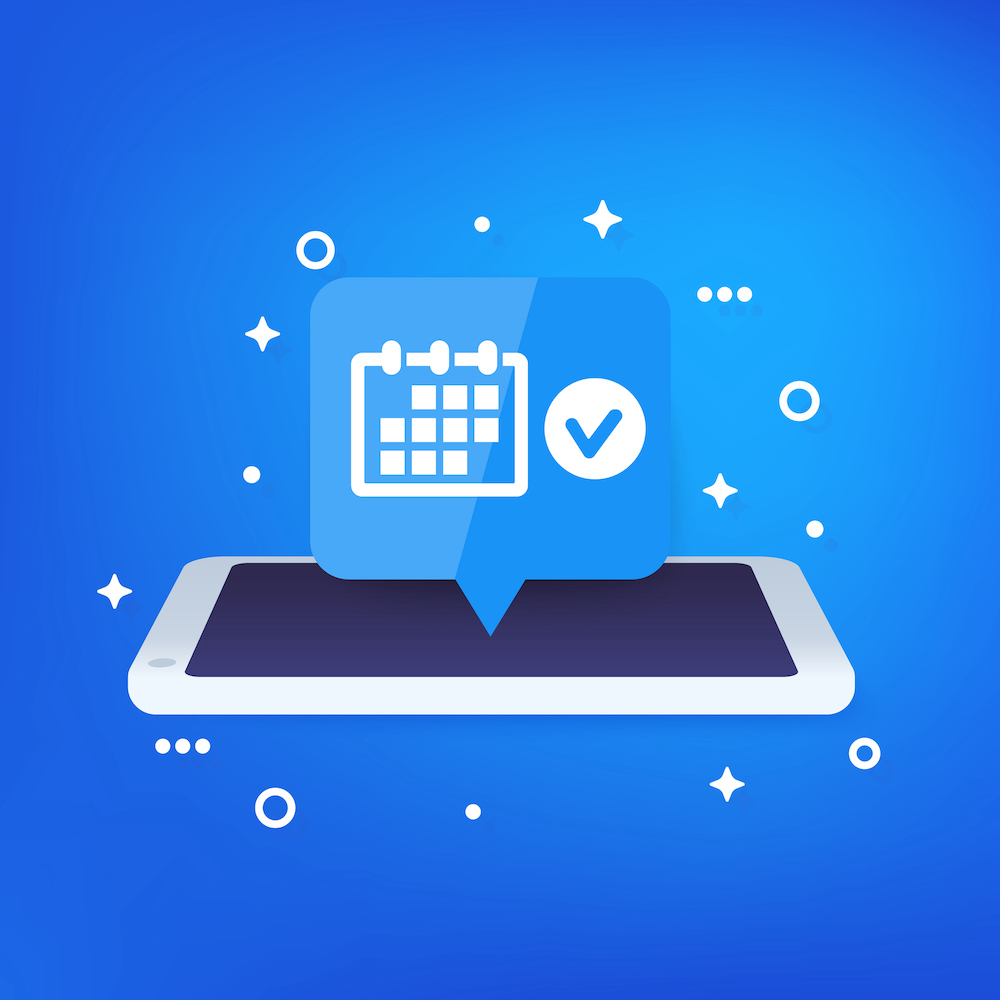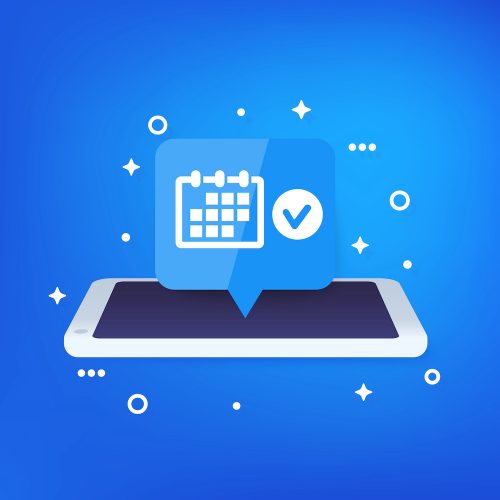
いまや生活必需品家電のひとつといっても過言ではない、スマートフォン(略してスマホ)。様々な機能があるのはわかっているものの、サライ世代の方からは、電話とカメラ、メール、LINE以外は使いこなせていないという声をよく聞きます。
そこで、今回もスマホのちょっと困った問題の解決方法を、スマホ指導のスペシャリストである都恋堂「やさしいスマホ教室」がご紹介します。やりかたを知るだけで、スマホがとっても使いやすくなりますよ!
第124回のテーマは「iPhoneの充電中に時計などを表示する方法」です。
iPhoneのオペレーティングシステムであるiOS17では、「スタンバイ」という機能が追加されました。これは充電中にiPhoneを横向きに置くと、時計やそのほかの情報を表示する機能です。今回は、この設定方法を紹介します。
「スタンバイ」を使えるように設定する
まず、ホーム画面にある「設定」をタップします。そこで表示された「スタンバイ」を押します。
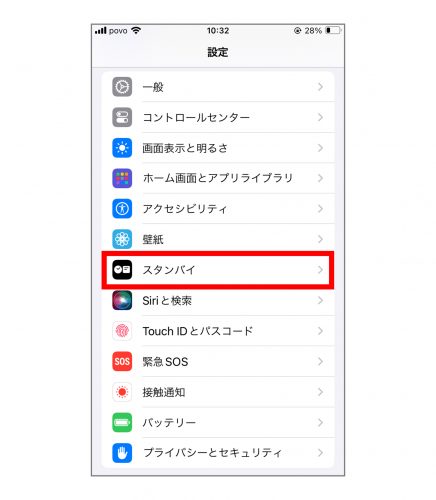
そして、「スタンバイ」のスイッチを「オン」にします。これでスタンバイの機能が使えるようになりました。
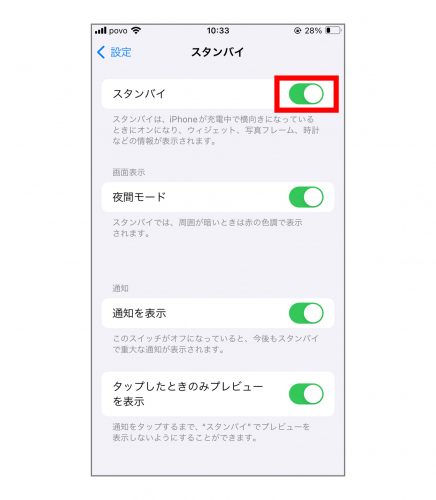
スケジュールなどの情報を表示するように設定を変える
設定したら、iPhoneを充電したまま横向きに置きましょう。すると時計とカレンダーが表示されます。もし消えてしまったら、サイドボタンを押します。スケジュールなどの情報を表示したい場合は、この画面のカレンダー部分を下から上に向かってスワイプします。
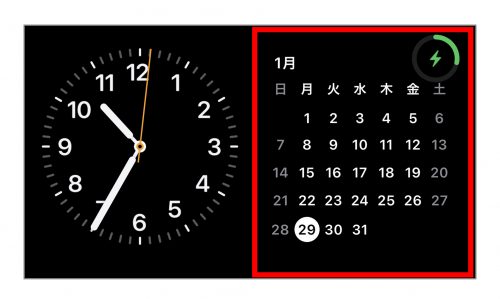
すると、このようにカレンダーに登録してあるスケジュールを表示することも可能です。
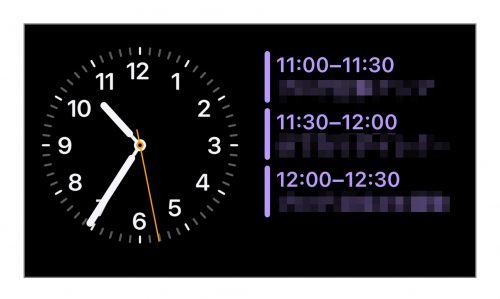
表示する情報を変更したい場合は、カレンダー部分を長押しします。このような画面が出てきたら、右上にある「+」マークをタップ。
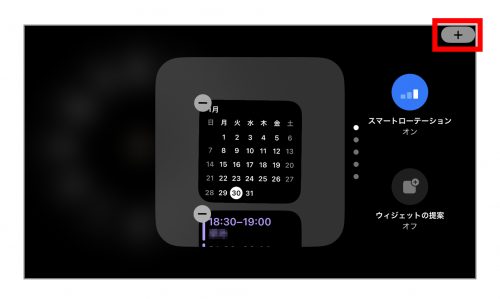
追加できるウィジェットが出てくるので、気になるものを押すと追加できます。
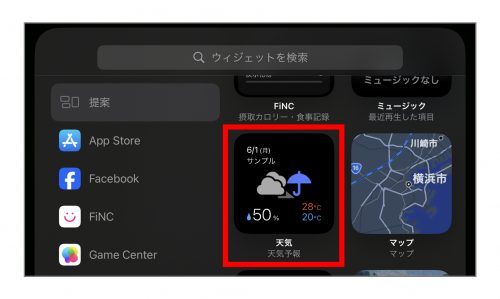
スタンバイ画面に戻って、カレンダー部分を下から上にスワイプすると、追加したものが表示されます。
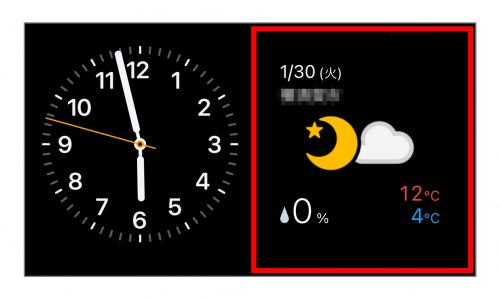
ちなみに、左側の時計部分も下から上へスワイプしていくと表示される時計を変更できます。

こちらもデザインやウィジェットを追加したい場合は、時計部分を長押しします。カスタマイズできる画面が出てくるので、カレンダー部分と同じように編集が可能です。

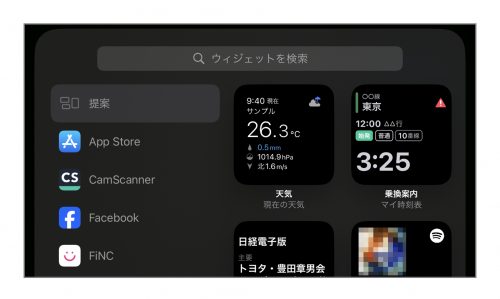
写真と時間を表示する
先ほどの画面を右から左に向かってスワイプすると、写真をスライドショー形式で表示しながら時刻も確認できる画面が出てきます。もし、ロック解除を求められたら指示通り解除すると、このようにおすすめの画像が表示されます。ちなみに下から上に向かって画面をスクロールすると、別のカテゴリの写真が出てくるようになります。
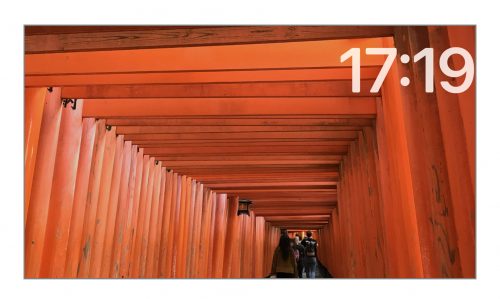
自分で作ったアルバムの写真を表示させたい場合は、画面を長押しします。このような追加画面が出てきたら、左上にある「+」マークをタップ。
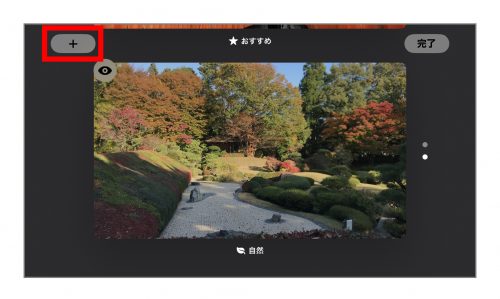
マイアルバムの中から表示させたいアルバムを選択すれば、気に入っているアルバム内の写真をスタンバイ中に見ながら、時刻を確認することができるようになります。
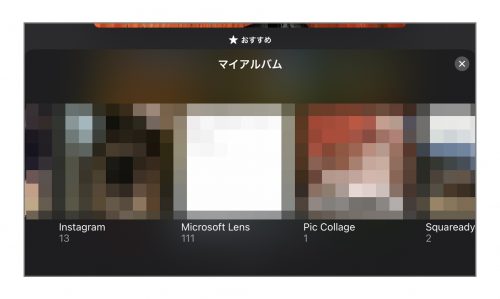
時計の種類を変える
画面を右から左に向かってスワイプしていくと、写真ページの次に時刻や日付だけ表示する画面が出てきます。スタンバイ中に表示する時刻はシンプルなものがおすすめです。

ちなみに、この画面のときに上や下にスワイプするとデザインが変えられます。
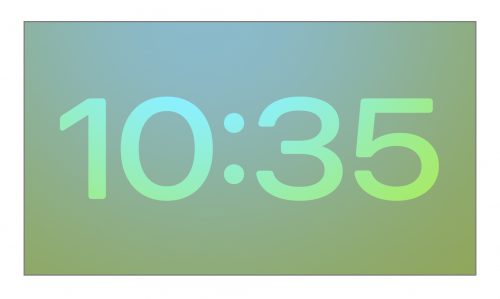
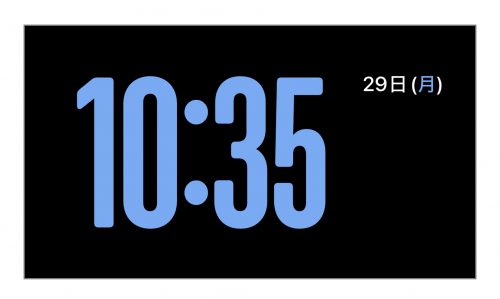
周囲が暗いときに赤く表示する
そのほかにも、設定で「夜間モード」をオンにしておくと、周囲が暗いときに赤く表示することができます。
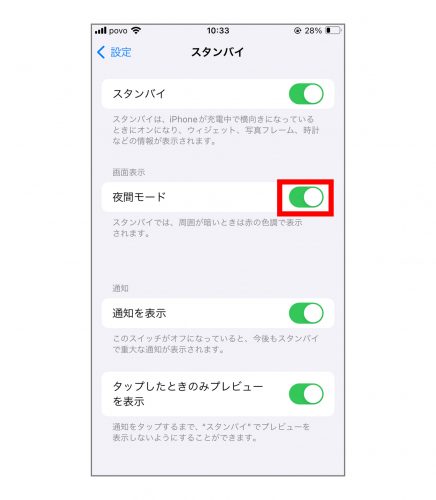
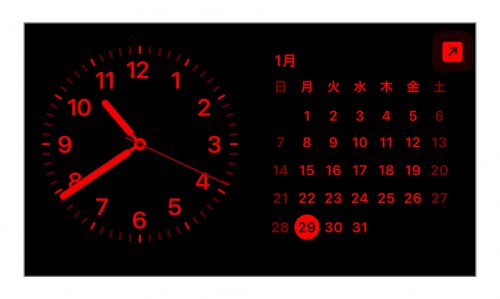
今回紹介した「スタンバイ」はiOS17から使える機能なので、もし現在、iOS16以下を使っている場合はバージョンアップをすると使えるようになります。スマホのスリープやロックをいちいち解除しなくてもウィジェットで見られる情報もあるので、ぜひ活用してみてください。
※iPhone SE/iOS17.3で実施。
文/Hicary+都恋堂「やさしいスマホ教室」
都恋堂「やさしいスマホ教室」
株式会社都恋堂では、「どんな人も取り残すことなく、スマホの便利さや楽しさを届けていきたい」をコンセプトに、これまで60歳以上の方々、約500人以上のシニアの皆さんを対象にした『やさしいスマホ教室』を運営しているほか、企業主催の講座や講演会の講師、オリジナルの教科書制作も行っています。
https://www.yasashii-sp.com/